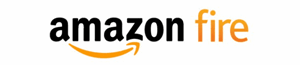Cara Mengirim File ke Tablet Amazon Fire
Mengirim file ke tablet Amazon Fire Anda (juga disebut Kindle Fire sampai mereka menjatuhkan Kindle pada tahun 2015) tidak sesederhana di tablet lain. Karena Amazon menyertakan versi OS Android yang disesuaikan di tablet mereka, Anda harus menggunakan Layanan Dokumen Pribadi Kindle mereka.

Terlepas dari namanya, itu tidak hanya terbatas pada jenis file dokumen, karena juga dapat menangani gambar, gif, dan halaman web yang disimpan. Dalam artikel ini, kami akan memandu Anda melalui apa yang perlu Anda ketahui saat mengirim file, dan bagaimana melakukannya.
Konfirmasikan Apa yang Anda Kirim ke Alamat Email Kindle Saat Ini
Tidak seperti kebanyakan tablet, dan bahkan tablet Fire generasi lama, Anda tidak bisa hanya mencolokkan kabel USB dan mentransfer file. Anda harus mengirimnya melalui email melalui Layanan Dokumen Pribadi Kindle Amazon. Untuk melakukan itu, Anda perlu tahu apa Alamat Email Kirim ke Kindle Anda.
Amazon secara otomatis memberikan alamat unik untuk setiap perangkat yang Anda daftarkan, sehingga tablet Fire Anda akan memiliki alamat khusus sendiri. Inilah cara Anda menemukannya, dan mengubahnya jika Anda merasa perlu:
- Buka browser web di komputer Anda (Firefox; Safari; Chrome; Edge; dll.)
- Ketik //www.amazon.co.uk/mycd di bilah alamat, atau gunakan tautan ini untuk membuka halaman Kelola Konten dan Perangkat Saya di situs web Amazon.
- Masuk ke akun Amazon Anda.
- Klik Preferensi di bagian atas jendela.
- Klik pada tajuk Pengaturan Dokumen Pribadi untuk menampilkan opsi yang diperlukan.
- Anda akan melihat tablet Fire Anda terdaftar di bagian Send-to-Kindle E-Mail Settings pada halaman tersebut. Alamat email yang tercantum di sebelah perangkat adalah alamat tujuan pengiriman file untuk mentransfernya ke tablet Anda. Jika Anda tidak melihat perangkat Anda tercantum di sini, kemungkinan perangkat tersebut tidak kompatibel dengan layanan.
- Jika Anda ingin mengubah alamat email yang harus Anda gunakan, klik Edit di sebelah kanan alamat yang terkait dengan perangkat.
- Masukkan alamat yang diperbarui di kotak teks.
- Klik Simpan.
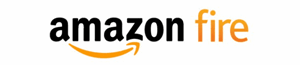
Konfirmasikan Alamat Email Dokumen Pribadi Anda yang Disetujui
Anda hanya dapat mengirim file ke Fire Anda dari alamat email yang telah ditambahkan ke Daftar Email Dokumen Pribadi yang Disetujui. Dalam kebanyakan kasus, ini akan menjadi alamat yang Anda gunakan untuk mendaftarkan akun Amazon Anda, kecuali Anda telah mengubahnya sebelumnya.
Untuk menambahkan alamat email baru ke daftar ini, cukup klik tautan Tambahkan alamat email baru yang disetujui di bagian bawah daftar. Masukkan alamat baru di kotak teks, lalu klik tombol Tambah Alamat. Jika Anda ingin menghapus alamat sebelumnya, klik tautan Hapus di sebelah kanan alamat, lalu klik tombol OK untuk mengonfirmasi penghapusan.
Kirim File melalui E-Mail Menggunakan Layanan Dokumen Pribadi Kindle
Setelah Anda mengonfirmasi alamat email Kirim ke Kindle Anda, dan telah mendaftarkan alamat yang ingin Anda kirimi dengan Amazon, cukup mudah untuk mengirim file. Buka perangkat lunak atau situs web email Anda, lampirkan file yang ingin Anda transfer, lalu masukkan alamat Kirim ke Kindle sebagai penerima. Anda tidak perlu memasukkan subjek.
Setelah file dikirim, Anda perlu memastikan bahwa tablet Fire Anda terhubung ke Wi-Fi, dan kemudian Sinkronkan agar transfer terjadi. Ketuk ikon Pengaturan di bilah atas tablet Anda, lalu ketuk Sinkronkan. Jika perangkat Anda tidak dapat terhubung, Amazon akan terus mencoba mengirimnya selama 60 hari.
Informasi Bermanfaat Tentang Mengirim File ke Api Anda
Berikut daftar semua format file yang didukung layanan: MOBI; .AZW; .DOKTER; .DOCX; .HTML; .HTM; .RTF; .TXT; .JPEG; .JPG; .GIF; .PNG; .BMP; .PDF. Anda perlu memastikan bahwa ukuran keseluruhan file yang dikirim kurang dari 50mbs. Jika apa yang ingin Anda kirim melebihi batas itu, Anda dapat mengirimnya ke sejumlah email, atau Anda dapat menggunakan perangkat lunak kompresi untuk mengubahnya menjadi file .ZIP dan kemudian mengirimkannya.
Layanan akan secara otomatis mendekompresi file saat menyinkronkannya ke perangkat Anda, serta mengonversinya ke jenis file Amazon seperti .MOBI atau .AZW. Oleh karena itu, jika Anda ingin menjaga format aslinya tetap utuh, Anda harus menghindari mengompresnya. Berbicara tentang mengonversi, jika Anda benar-benar ingin mengonversi file Anda, meskipun tidak dikompresi, cukup jadikan Konversi sebagai subjek email yang Anda kirim.
Anda tidak akan dapat mengedit file, tetapi Anda dapat meninjaunya dan menyimpannya di tablet Anda.

Melontarkan
Sayang sekali Anda tidak dapat mengedit file di tablet Amazon Fire Anda, atau hanya menyalinnya secara langsung lagi, tetapi mengingat betapa terjangkaunya mereka dibandingkan dengan banyak merek lain, itu bisa lebih buruk. Jika Anda menemukan cara lain untuk mentransfer file, mengapa tidak membagikannya kepada kami di bagian komentar di bawah?